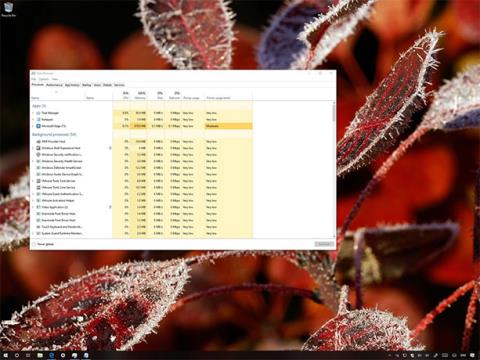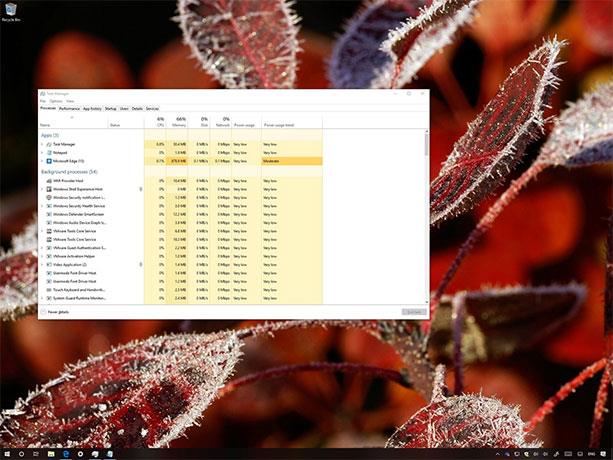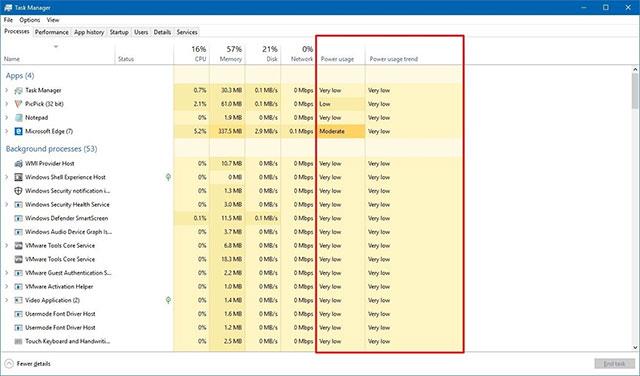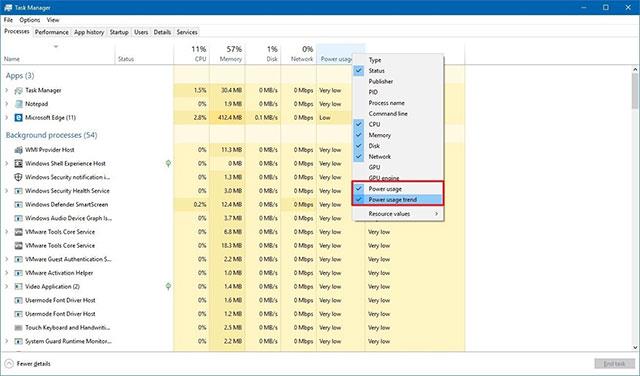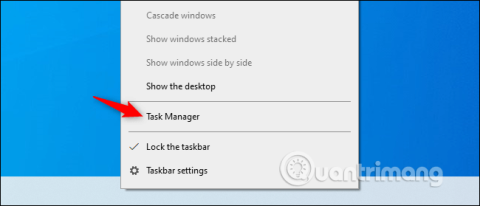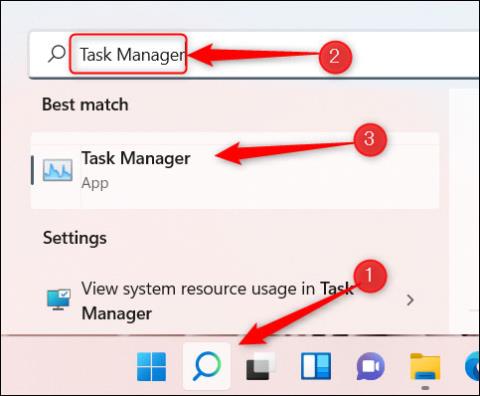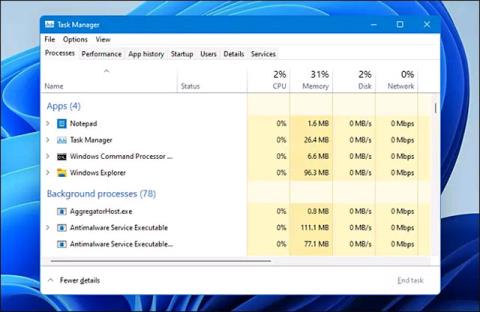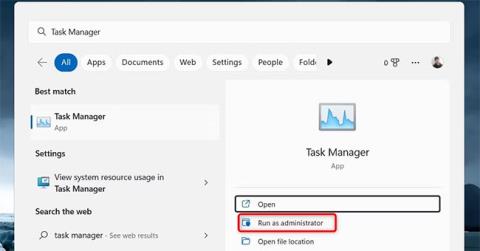Диспетчер завдань тепер може відображати інформацію про енергоспоживання програм і служб у Windows 10 , і ось як переглянути цей тип даних.
Окрім серії вдосконалень і нових функцій, Windows 10 October 2018 Update (версія 1809) також надає користувачам покращену версію диспетчера завдань. Зокрема, корпорація Майкрософт додала два стовпці інформації, які можна використовувати для аналізу споживання енергії для кожної програми та служби, запущеної в системі, на вкладці «Процеси».
Ця нова функція використовує інформацію про процесор, графіку та диск для обчислення даних про енергоспоживання, допомагаючи вам зрозуміти, які програми та служби споживають багато енергії, а які є найбільш енергоємними. програма, яка споживає найменшу кількість енергії та порівнює результати один з одним. Отже, якщо ви носите та використовуєте свій ноутбук або планшет на вулиці, скористайтеся цією новою функцією, щоб знати, яких програм слід уникати, щоб оптимізувати час автономної роботи вашого пристрою. Або якщо ви помітили, що акумулятор вашого пристрою розряджається швидше, ніж зазвичай, ця функція може підказати вам, яка програма є винуватцем.
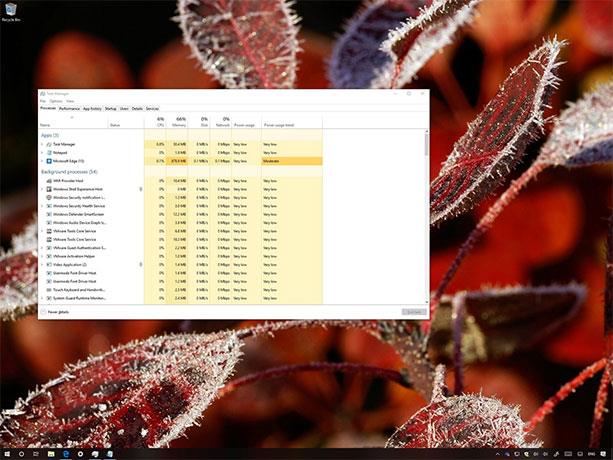
У цьому посібнику ми покажемо вам прості кроки для ефективного використання нового лічильника енергії в диспетчері завдань Windows 10.
Як переглянути стан енергоспоживання програм у диспетчері завдань
Щоб швидко переглянути інформацію про енергоспоживання програм і служб у системі, виконайте такі дії:
1. Клацніть правою кнопкою миші на панелі завдань.
2. Виберіть опцію «Диспетчер завдань» .
3. Натисніть вкладку Процеси .
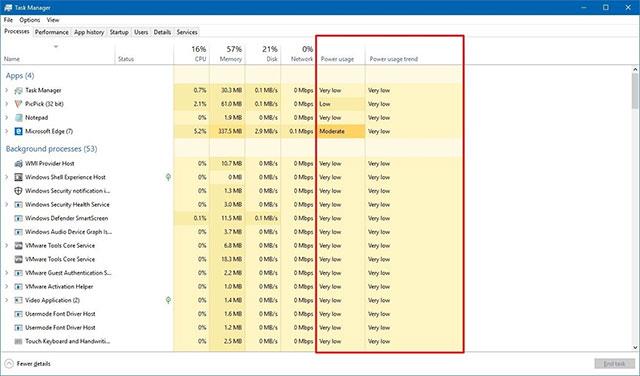
Перейшовши на вкладку «Процеси» , ви помітите два нові стовпці інформації, зокрема « Енергоспоживання» та «Тенденція енергоспоживання» .
За допомогою стовпця «Енергоспоживання» ви можете побачити, скільки енергії споживають програми або служби в системі в реальному часі.
Потім, використовуючи стовпець «Тенденції використання енергії» , ви також можете побачити тенденції споживання енергії вашими програмами та службами за останні 2 хвилини (коли ви вперше запускаєте програму, потрібно дві хвилини, щоб заповнити інформацію).
Як додати до диспетчера завдань моніторинг енергоспоживання програм.
Якщо в диспетчері завдань не відображаються стовпці «Тенденція енергоспоживання» та «Тенденція енергоспоживання», виконайте такі дії:
1. Клацніть правою кнопкою миші на панелі завдань.
2. Виберіть опцію «Диспетчер завдань» .
3. Натисніть вкладку Процеси .
4. Клацніть правою кнопкою миші будь-який доступний заголовок стовпця на вкладці «Процеси» та виберіть параметр «Енергоспоживання» .
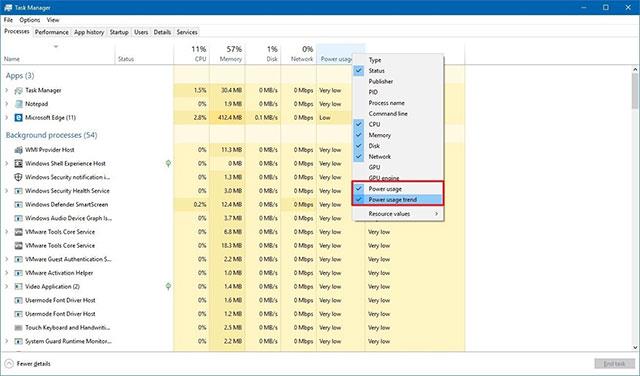
5. Знову клацніть правою кнопкою миші будь-який доступний заголовок стовпця та виберіть опцію Тенденції використання енергії .
Якщо всі перераховані вище параметри недоступні, можливо, у вашій Windows не встановлено останню версію Windows 10. Зауважте, що ця функція буде доступна лише з оновлення Windows 10 жовтня 2018 року.
Вище наведено інформацію про те, як використовувати нову функцію керування енергоспоживанням у Windows 10. Сподіваємось, інформація в цій статті буде для вас корисною!
Побачити більше: